
- •Добро пожаловать в Biopac Student Lab!
- •Система Biopac Student Lab
- •Электричество тела
- •Понятия осциллограммы
- •Файл образца данных
- •Дисплей BSL
- •Инструменты отображения
- •Управление шкалами и сеткой
- •Вычисления
- •Метки
- •Команды меню
- •Журнал
- •Сохранение данных
- •Печать
- •Выход из BSL
- •Обзор урока
- •Специальные кнопки Уроков
- •Правовая информация

12 |
Biopac Student Lab |
|
Вертикальная шкала изменится только для выбранного канала, но |
|
|
|
горизонтальная – изменится для всех каналов, так как она (время) общая для |
|
всех каналов. |
25. Выберите инструмент Вернуть |
После увеличения какого-либо участка осциллограммы, Вы можете |
увеличение, чтобы отменить |
отменить увеличение и вернуться к настройкам шкал (горизонтальной и |
изменение размера. |
вертикальной), установленным до последнего изменения размера, выбрав |
|
Вернуть увеличение из меню Изображение. |
|
Функция Вернуть увеличение может вернуться только на одно изменение |
|
размера назад. Вы не можете выбрать ее, например, 6 раз, чтобы отменить 6 |
|
изменений масштаба. |
|
|
Управление шкалами и сеткой
Настройка шкал
26.Кликните в любое место области Горизонтальной шкалы, чтобы вызвать диалоговое окно настройки.
•Просмотрите настройки диапазона шкалы и сетки.
27.Кликните в любое место области Вертикальной шкалы, чтобы вызвать диалоговое окно настройки.
При нажатии в любое место области Шкалы (Горизонтальной или вертикальной) возникнет диалоговое окно с настройками. Любое сделанное Вами изменение на любой из шкал повлияет лишь на отображение и никогда не изменит сохраненные данные файла. Таким образом, Вы никогда не потеряете никаких данных при изменении этих параметров.
Вертикальные шкалы каждого канала не зависят друг от друга, так что Вам следует выбрать соответствующий канал прежде, чем кликать на область вертикальной шкалы.
Вертикальные шкалы каждого канала не зависят друг от друга.
•Просмотрите настройки диапазона шкалы и сетки.
Диапазон шкалы: Устанавливает значения границ для отображения в окне дисплея и полезен для выделения значимых участков осциллограммы. Например:
•Если у сигнала есть цикл, повторяющийся каждые 2 секунды, Вы можете установить диапазон горизонтальной шкалы на 0-8 сек для отображения 4 циклов на экране.
•Если сигнал варьируется (изменяется) от -2 до +2 В, можно установить соответствующий диапазон вертикальной шкалы и оптимизировать отображение.
Сетка: Основные линии – это интервал между линиями сетки, например, вертикальные линии каждые 2 сек (горизонтальная шкала), или горизонтальные – каждые 5 кг (вертикальная шкала). Начало отсчета – это начало координат для всех линий сетки, с основными линиями сверху и снизу (гориз) или слева и справа (верт), создающими сетку. Промежуточные линии отображаются также относительно начала отсчета, если в уроке настроено их отображение.
Для всех каналов – это быстрый способ применения настроек шкалы ко всем вертикальным шкалам окна данных. Это особенно полезно в случае, если все каналы отображают один и тот же тип данных (например, 2 или 3

Базовое Руководство |
13 |
|
канала данных ЭКГ). Повторное нажатие на графу включит либо отключит |
|
|
|
функцию. |
|
Разрядность (точность) – устанавливает число десятичных знаков у |
|
значений, отображаемых в области шкалы. Кликните и удерживайте мышь |
|
на значении разрядности, появится ниспадающее меню, позволяющее |
|
выбрать другое значение. |
|
OK: Нажмите «OK», чтобы применить внесенные изменения. |
|
Отмена: Нажмите «Отмена», если изменения не требуются. |
|
|
Вычисления
Вычисления характеризуются точностью, быстротой, и автоматическим обновлением. Инструменты вычислений используются для извлечения конкретной информации из данных осциллограмм. Вычисления используются в разделе Анализа данных каждого урока, поэтому понимание их основных операций немаловажно.
Скажем, Вы хотели бы узнать возрастание (прирост) силы между двумя сжатиями на данных ЭМГ. Вы можете получить грубую оценку, сравнив «на глаз» амплитуды пиков на вертикальной шкале, или измерить пик одного сжатия, потом пик другого, затем вручную посчитать разницу. Или Вы можете гораздо проще получить более точный результат с помощью измерения «дельта» программы Biopac Student Lab. Вы можете использовать команды программы, чтобы вставить данные измерений в журнал или копировать данные осциллограмм для их дальнейшего анализа в других программах, таких как Microsoft Excel.
Инструменты вычислений
28.Рассмотрите каналы вычислений, найдите графу выбора канала, графу вида измерений, и графу результата вычисления.
Каналы вычислений Выбор (№) канала, вид измерения, результат
Графа выбора канала предлагает варианты всех каналов (как отображаемых, так и скрытых) и вариант «ВК» - выбранный канал. «ВК» выполняет измерение на активном канале и является быстрым способом перехода по нескольким каналам. Вариант «ВК» позволяет Вам провести быстрое сравнение измерений для разных каналов в одной области. Для снятия измерений с другого канала, просто кликните на кнопку желаемого канала или кликните в любое место в области данных для нужного канала с помощью инструмента выбора (курсор стрелка).
Варианты выбора канала
Графа вида измерения – это ниспадающее меню рядом с каждой графой номера канала, которое позволяет Вам выбирать из 23 функций измерений Biopac Student Lab (или «пусто»).
Результат вычисления – это значение, которое рассчитывается в ходе вычисления.
Варианты видов измерений

14
29.Прочтите справа об
Инструментах вычислений.
Выделенный участок
30.Прочтите справа о Выделенном участке.
Выбор единичной точки
31.Нажмите на иконку I-образного курсора  .
.
32.Наведите курсор на точку данных.
33.Кликните кнопкой мыши.
Мерцающая линия должна появиться в месте, где установлен курсор.
34.Нажмите на иконку курора стрелка, чтобы деактивировать точку.
Biopac Student Lab
Для использования инструментов вычислений Вам необходимо
a)Настроить графу вычислений канала на нужный канал.
b)Выбрать вид измерения из ниспадающего меню.
c)Выбрать область данных для вычислений.
Вы можете сделать все эти действия в любой последовательности, но все три должны быть сделаны обязательно для получения действительного измерения.
Два важных замечания о вычислениях:
1.Во-первых, вычисление относится только к данным выбранного участка осциллограммы, который устанавливает пользователь.
2.Во-вторых, варианты измерений одинаковы для всех уроков, но некоторые из них не могут быть применимы в определенных уроках. Это оттого, что варианты измерений – это стандартный набор инструментов, которые всегда доступны; наподобие калькулятора, в котором есть стандартный набор кнопок, многие из которых не нужны для решения какой-то конкретной задачи.
«Выделенный участок» для всех измерений – это область, выбранная I-образным курсором (включая крайние точки). Обратите внимание, что положение «I- образного» курсора, когда кнопка мыши была нажата в первый раз, определяет начальную точку, а положение, когда кнопка мыши была отпущена – определяет конечную точку выделенного участка.
Ключевой момент для инструментов вычислений – то, что результаты вычислений относятся только к участку данных, выделенному «I-образным» курсором.
•Выделенный участок может быть единичной точкой, областью или конечными точками выбранной области.
•Если на экране нет выделенной области или точки, то результаты вычислений не имеют смысла.
•Результат **** означает, что выделенный участок не подходит или не достаточен для данных вычислений.
•Вам необходимо выбрать точку или область с помощью I-образного курсора, так как программа не будет делать этого автоматически.
Вы заметите, что когда курсор находится в области данных, он отображается как «I».
Если на экране есть мерцающая линия, значит, Вы выбрали одну точку данных. Если линия не мерцает, это означает, что вы передвинули курсор, пока кнопка мыши была нажата, то есть, Вы выбрали более одной точки данных. Если это произошло, просто кликните на другой участок данных.
Когда Вы завершили вычисления (измерения) и хотите отключить выбор точки, кликните на иконку инструмента выбора (курсор стрелка).

Базовое Руководство
Выбор области (несколько точек)
35.Нажмите на иконку I-образного курсора  .
.
36.Наведите курсор на точку на данных.
37.Удерживайте левую кнопку мыши нажатой и передвигайте мышь вправо.
38.Отпустите кнопку мыши.
•Область данных должна быть выделена.
39.Кликните мышкой на другую точку данных, затем кликните на иконку инструмента выбора, чтобы деактивировать точку.
40.Настройте вычисление для CH 1 Сила и Дельта.
41.Нажмите на иконку I-
образного курсора  .
.
42.Для канала «Сила» с помощью I-образного курсора выделите участок от пика одного сжатия до пика следующего сжатия.
43.Посмотрите результат.
• На данном примере прирост силы получился равен 4,31655 кг. Ваш результат будет отличаться.
44.Вы можете использовать команды категории Окно данных в меню Правка, чтобы скопировать вычисления в другую программу.
15
Когда вы отпустите кнопку мыши, должна быть выделена (затемнена) область данных на экране, как показано выше. Это очень похоже на то, как Вы выделяете слова при работе с текстовым редактором.
Если вы закончили вычисления (измерения) и хотите снять выделение, кликните мышью по другому участку данных, чтобы выбрать одну точку данных (появится мерцающая линия), а затем кликните на значок инструмента выбора (кнопка курсора стрелка).
Кликните по иконке I-образного курсора  для его активации.
для его активации.
Если нужная для определенного вида измерений область данных не была выбрана «I-образным курсором», результат будет некорректным (бессмысленным).
Результаты будут автоматически обновляться при изменении выбора канала или выделенного участка.
Копировать вычисления — Используйте, чтобы скопировать результаты вычислений из окна данных в другую программу, например, документ Word или email для отчета по лабораторной работе.
Дельта(1) = 4.31655 кг Размах(P-P)(3) = 1.13770 мВ Ср.арифм.(40) = 0.06145 мВ-с Дельта t(40) = 4.16800 сек

16
45.Вы можете использовать команды категории Журнал в меню Правка, чтобы вставить вычисления в журнал BSL.
Biopac Student Lab
Копировать значения осциллограммы — Используйте, когда вы хотите скопировать данные осциллограммы как набор значений. Скопированные данные будут включать в себя все данные осциллограммы в пределах отрезка, выделенного I-образным курсором для всех каналов (показанных и скрытых).
сек |
Сила |
ЭМГ |
Интегрированная ЭМГ |
2.19 |
4.63228 |
-0.479736 |
0.133429 |
2.192 |
4.66941 |
-0.165405 |
0.134808 |
2.194 |
4.69726 |
-0.124512 |
0.135608 |
2.196 |
4.72511 |
-0.0292969 |
0.135211 |
2.198 |
4.76224 |
-0.0463867 |
0.135089 |
2.2 |
4.79009 |
-0.00488281 |
0.13335 |
Копировать график — Используйте, когда вы хотите скопировать данные осциллограммы в виде картинки, которую можно импортировать в другие программы. Функции копирования Окна данных применяются к выделенному участку, если таковой имеется. Если выбрана единичная точка или не выбрано никаких данных, Функции копирования Окна данных будут применяться ко всему файлу данных.
|
Сожмите 2 |
|
10.00 |
Сила |
кг |
|
5.00 |
|
0.00 |
ЭМГ |
0.40 |
|
Интегрированная |
0.20 |
мВ-с |
|
|
|
|
0.00 |
|
6.00 |
8.00 |
|
секунды
Подробнее смотрите в разделе Журнал.
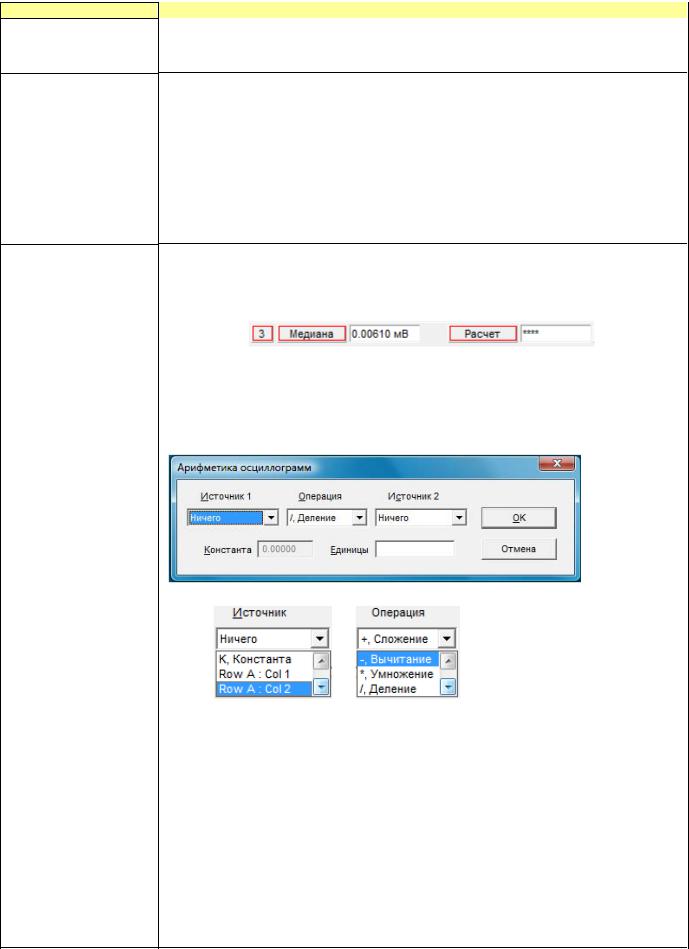
Базовое Руководство
Вид измерения
Площадь
1/мин
Расчет
17
Описание
Измерение Площадь вычисляет общую площадь между осциллограммой и отрезком, соединяющим конечные точки. Площадь выражается в единицах, представляющих собой произведение единиц измерения амплитуды и единиц горизонтальной оси.
Измерение 1/мин (ударов в минуту) использует крайние точки выбранного участка как измерение для одного удара, вычисляет разницу во времени между крайними точками и делит это значение на 60 секунд/минуту, чтобы экстраполировать 1/мин. Это результат, который вы бы получили, если бы взяли ((1/ T)*60) для выделенного участка. Если выделен более чем один удар, данное измерение не будет рассчитывать среднее значение ударов в минуту на выделенном участке.
Примечание: Для получения точного значения 1/мин вы должны выбрать с помощью I- образного курсора область данных, которая представляет собой один полный интервал между биениями (от удара до удара). Один из способов сделать это – выделить участок от одного пика зубца R до пика следующего зубца R (интервал R-R).
Расчет может быть использован для выполнения вычисления, используя результаты других вычислений. Например, вы можете разделить среднее значение давления на среднее значение потока.
Когда Расчет выбран, графа выбора канала исчезает.
Графа результата не будет отображать значения, пока не будет произведено вычисление, а после она будет отображать результат вычисления. При изменении выделенного участка вычисление обновится автоматически.
Для выполнения вычисления кликните, удерживая клавишу Ctrl, (или для PC кликните правой кнопкой мыши) на графу вида измерения Расчет, чтобы появилось диалоговое окно «Арифметика осциллограмм».
Используя ниспадающие меню, выберите Источники и Операцию.
Вычисления (измерения) перечислены в порядке их отображения на дисплее (например, крайнее левое вычисление – это Row A: Col 1). Только активные, доступные каналы вычислений показываются в меню Источников.
Вы не можете выполнять Расчет, используя результат другого Расчета, поэтому каналы вычислений Расчета не отображаются в меню Источников.
Ниспадающее меню Операция включает в себя: Сложение, Вычитание, Умножение, Деление, Степень.
Графа ввода Константы доступна (активна) при выборе в качестве одного из источников «К, Константа» и позволяет вам задать величину константы для использования в вычислении.
Чтобы добавить единицы измерения к результату вычисления, выберите графу ввода Единиц и задайте сокращенное название единиц.
Нажмите OK, чтобы посмотреть результат вычисления.

18 |
|
|
|
Biopac Student Lab |
||
Вид измерения |
|
Описание |
|
|
|
|
Корреляция |
Корреляция рассчитывает коэффициент корреляции Пирсона на выделенном участке и |
|
||||
|
отражает степень линейной зависимости между двумя множествами данных: xi - |
|
||||
|
значения горизонтальной оси и f (xi )- значения кривой (вертикальной оси). |
|
||||
|
Вы можете использовать Корреляцию, чтобы установить зависимость между двумя |
|
||||
|
диапазонами данных. |
|
|
|
||
|
|
Соотношение |
|
Корреляция |
|
|
|
|
Большие величины с большими величинами |
Положительная корреляция |
|
||
|
|
Маленькие величины с большими величинами |
Отрицательная корреляция |
|
||
|
|
Несвязанные величины |
Корреляция около 0 |
|
||
|
|
|
||||
Дельта |
Значение (дельта амплитуды) вычисляет разницу в амплитуде между последней и |
|
||||
|
первой точками выделенного участка. Это особенно полезно при снятии измерений |
|
||||
|
ЭКГ, потому что базовая линия не должна быть на нуле для получения быстрых и |
|
||||
|
точных измерений. |
|
|
|
||
|
|
|
||||
Дельта S |
Измерение S (дельта измерений) – разность количества точек выборки (измерений) в |
|
||||
|
конце и в начале выделенного участка. |
|
|
|
||
|
|
|
||||
Дельта t |
Измерение T (дельта времени) – это разница во времени между концом и началом |
|
||||
|
выделенного участка. |
|
|
|
||
|
|
|
||||
Частота |
Измерение Частота преобразует временной отрезок между конечными точками |
|
||||
|
выделенного участка в частоту, выраженную в циклах/сек. Это измерение вычисляет |
|
||||
|
частоту в Гц между крайними точками выбранного диапазона, рассчитывая величину, |
|
||||
|
обратную T в этом диапазоне. Частота не будет рассчитана правильно, если в |
|
||||
|
выделенной области находится более одного цикла. Вам нужно аккуратно выделить |
|
||||
|
начало и конец цикла. |
|
|
|
||
|
Примечание: Это измерение применяется ко всем каналам, так как оно рассчитывается |
|
||||
|
из горизонтальной шкалы времени. |
|
|
|
||
|
|
|
||||
Интеграл |
Интеграл вычисляет интегральное значение данных выборки (измерений) между |
|
||||
|
конечными точками выделенного участка. Это, по сути, последовательное |
|
||||
|
суммирование данных. Интеграл выражается в единицах, представляющих собой |
|
||||
|
произведение единиц измерения амплитуды и единиц горизонтальной оси. |
|
||||
|
Этот график |
|
|
|
||
|
наглядно показывает |
|
|
|
||
|
вычисление |
|
|
|
||
|
Интеграла. |
|
|
|
||
|
Площадь затемненной |
|
|
|
||
|
части является |
|
|
|
||
|
результатом. |
|
|
|
||
|
|
|
||||
Лин.регрес. |
Лин.регрес. вычисляет нестандарный коэффициент регрессии, который описывает |
|
||||
|
отношение изменения единиц f (x) (значения вертикальной оси) к изменениям единиц x |
|
||||
|
(горизонтальной оси). Линейная регрессия – лучший способ расчета наклона, если в |
|
||||
|
ваших данных много помех и шумов. |
|
|
|
||
|
Для выделенного участка, Лин.регрес. вычисляет линейную регрессию линии, |
|
||||
|
построенной как линия тренда для всех точек данных. |
|
|
|
||
|
|
|
||||
Максимум |
Измерение Максимум находит максимальное значение амплитуды в пределах |
|
||||
|
выделенной области (включая крайние точки). |
|
|
|
||
|
|
|
||||
Медиана |
Медиана показывает медианное значение для выделенного участка. |
|
||||
|
Примечание Вычисление медианы требует больших ресурсов процессора и может |
|
||||
|
|
занять много времени, поэтому лучше выбирать измерение «Медиана», |
|
|||
|
|
когда вы действительно готовы к вычислению. До этого установите вид |
|
|||
|
|
измерения «Пусто». |
|
|
|
|
|
|
|
|
|
|
|

Базовое Руководство
Вид измерения
Ср.арифм.
Минимум
Пусто
Размах(P-P)
Измерения
Наклон
Станд.откл.
t @ Max
t @ Медиана
t @ Min
Ось X: t (время)
Значение
19
Описание
Измерение Среднее арифметическое вычисляет среднее значение амплитуды или среднее значение данных выборки (измерений) между конечными точками выделенного участка и отображает среднее значение.
Измерение Минимум находит минимальное значение амплитуды в пределах выделенного участка (включая крайние точки).
Выбор данной опции отключает канал вычисления без осуществления расчетов (никакой результат не будет показан). Это полезно при копировании вычислений в буфер обмена или журнал с размером окна, при котором показано несколько вычислений, и вы не хотите копировать все.
Измерение Размах (Р-Р) (от пика до пика) находит максимальное значение на выделенном участке и вычитает минимальное значение, найденное на данном участке. Размах (P-P) показывает разницу между максимальным и минимальным значениями амплитуды на выделенном участке.
Измерения показывает точное число измерений для выбранной осциллограммы в точке расположения курсора. Так как Biopac Student Lab автоматически устанавливает частоту измерений (сбора данных, выборки), это измерение редко используется при базовом анализе.
Измерение Наклон использует конечные точки выделенного участка, чтобы определить отношение разницы величин (амплитуд) к интервалу времени. Измерение «Наклон» возвращает нестандартный коэффициент регрессии, который описывает изменение единиц Y (значения вертикальной оси) на единицу изменения Х (горизонтальная ось).
Эта величина, как правило, выражается в изменении единиц в секунду (а не в точках выборки) поскольку большая частота сбора данных может искусственно уменьшить значение наклона. Если горизонтальная ось настроена на отображение частоты или условных единиц, наклон выражается в единицах отношения единиц изменения значений вертикальной оси к изменению в Гц или условных единицах, соответственно. Когда область выбрана, измерение «наклон» вычисляет наклон линии, проведенной в качестве линии тренда для всех выбранных точек данных.
Станд.откл. (стандартное отклонение) является мерой изменчивости точек данных, которая вычисляет значение стандартного отклонения образцов данных (измерений) в выбранном диапазоне.
Преимущество Станд.откл. в том, что экстремальные значения или артефакты не оказывают влияния на измерения.
Измерение t @ max показывает время точки данных, которая представляет собой максимальное значение среди измерений между конечными точками выделенного участка.
Измерение t @ Медиана показывает время точки данных, которая представляет собой медианное значение среди измерений между конечными точками выделенного участка.
Примечание Вычисление медианы требует больших ресурсов процессора и может занять много времени, поэтому лучше выбирать измерение «t @ Медиана», когда вы действительно готовы к вычислению. До этого установите вид измерения «Пусто».
Измерение t @ min показывает время точки данных, которая представляет собой минимальное значение среди измерений между конечными точками выделенного участка.
Измерение Ось X: t показывает точное время для выбранной осциллограммы в точке расположения курсора. Если выбран диапазон значений, измерение покажет время для последней позиции курсора (последняя выбранная точка по ходу выделения).
Измерение значение отображает значение амплитуды для канала в точке, выбранной I- образным курсором. Если выбрана одна точка, показывается значение для этой точки, если выделена область, отображается значение конечной точки выделенной области (по ходу выделения).
